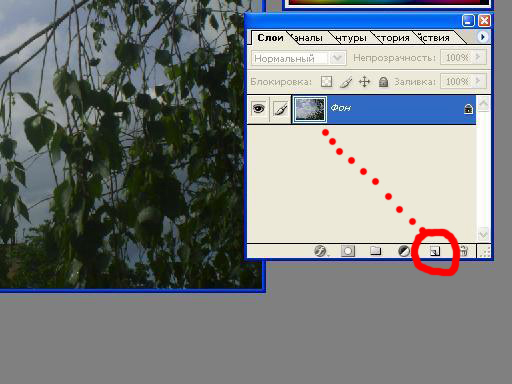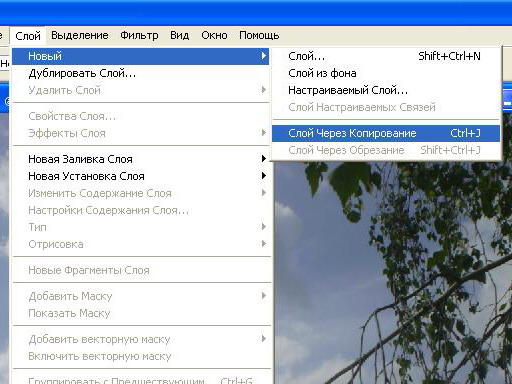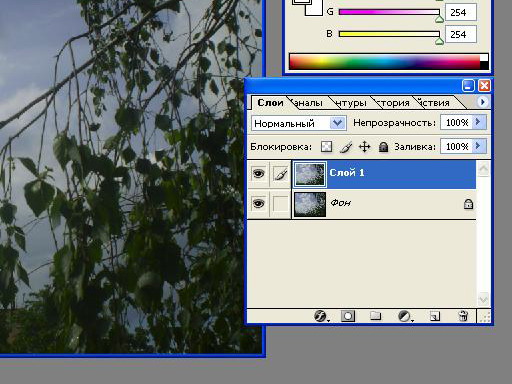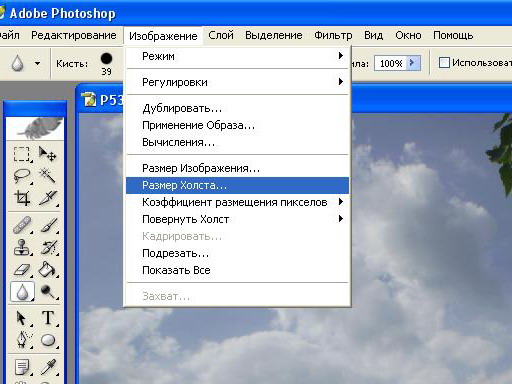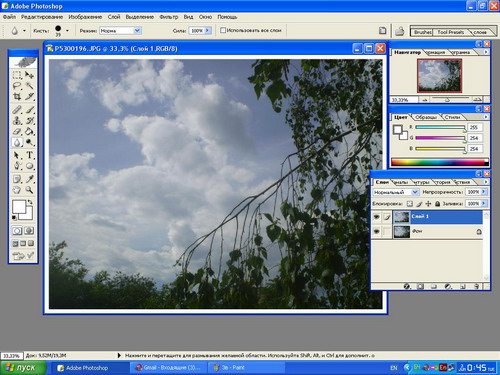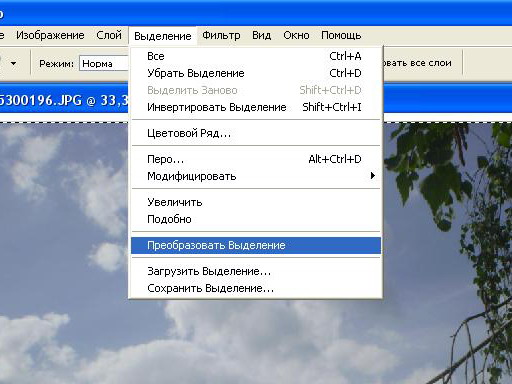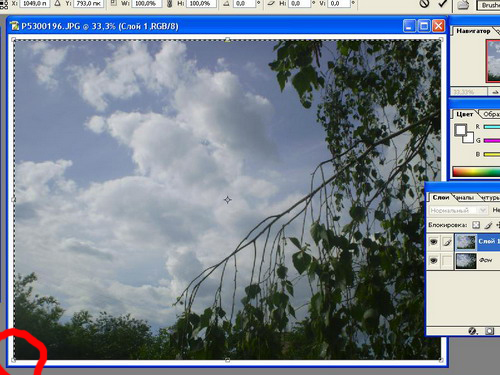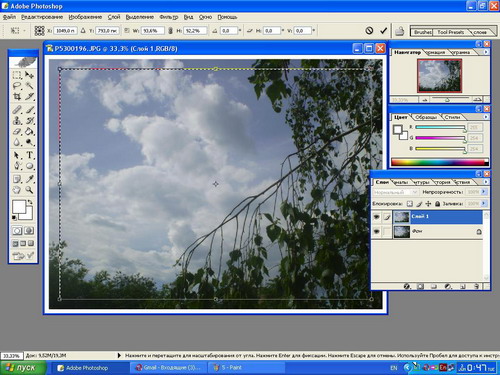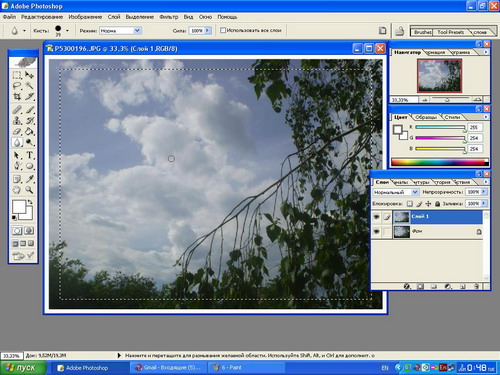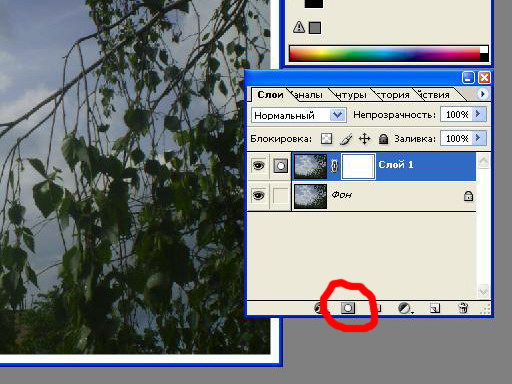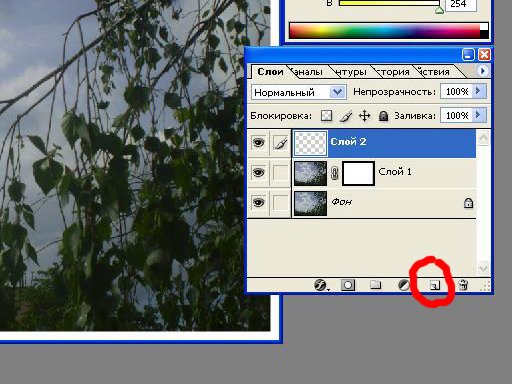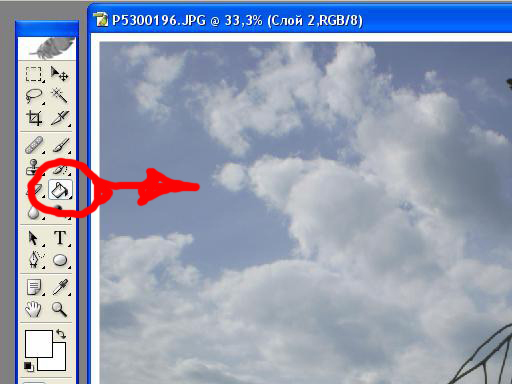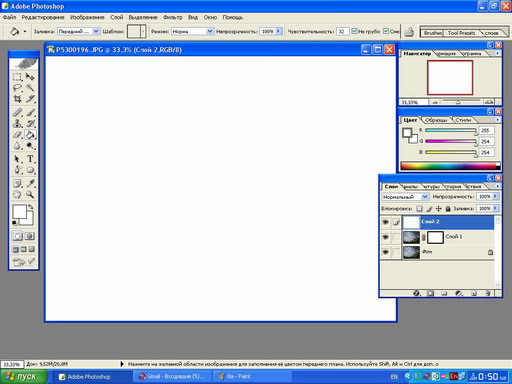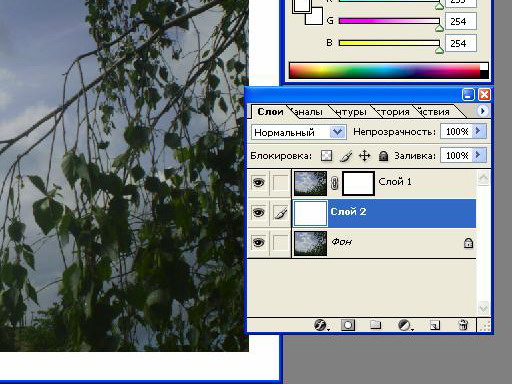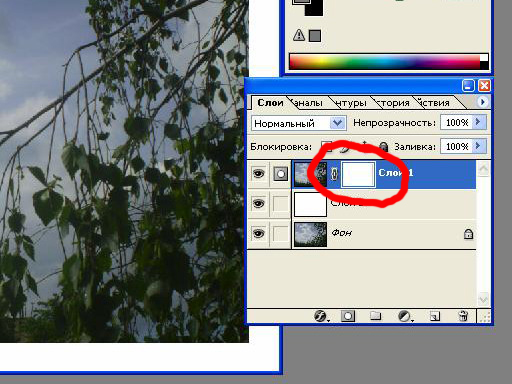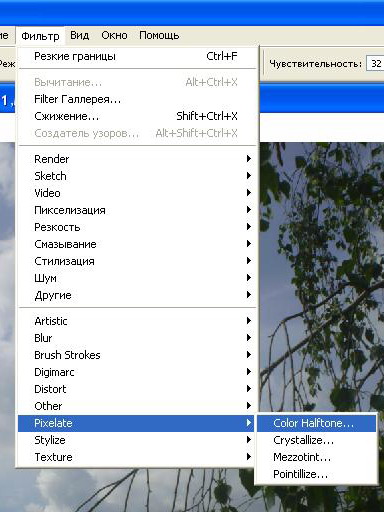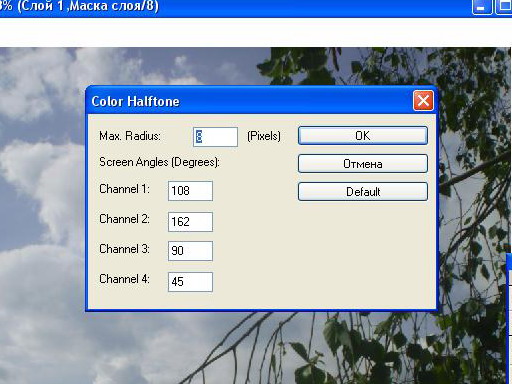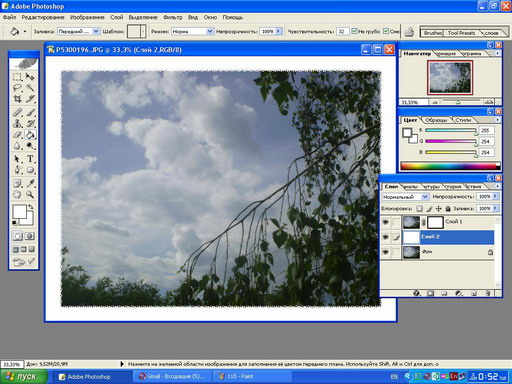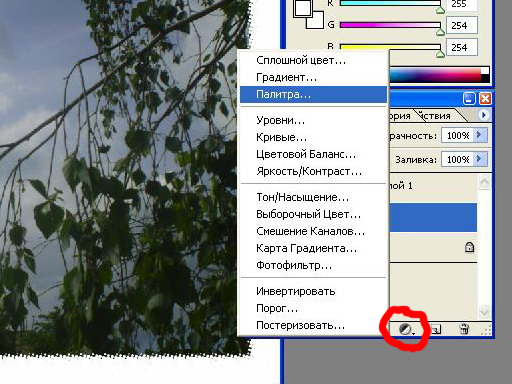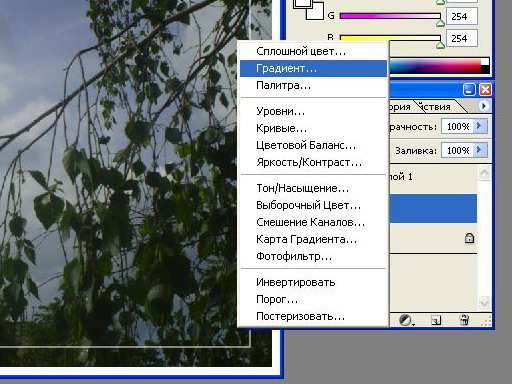Перед началом этого урока хочу заметить, что зная, как красить кистью, человек еще не становится художником :)
Это я к тому, что требуемого результата вы добьетесь, пробуя разные способы и варианты по вкусу и по мере накопления опыта :) Об этом ниже...
Итак, простые (и не очень) рамочки для ваших фото и рисунков...

[more=Как это сделать] 1. Открываем фотографию (рисунок). Я открыл свою фотку с шириной 1024 пкс - ширина имеет значение для настроек далее :)

2. Копируем фон на новый слой. Это можно сделать: перетащив слой на значок "новый слой", "скопировав слой в верхнем меню или просто нажав Ctrl+J :)
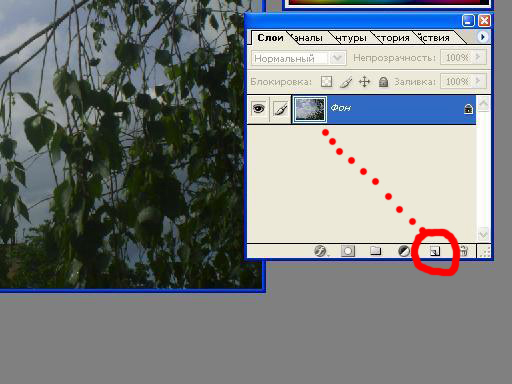 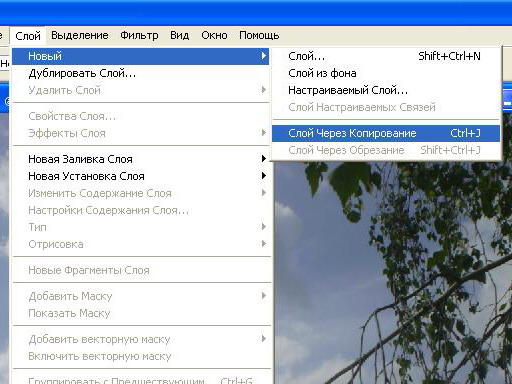 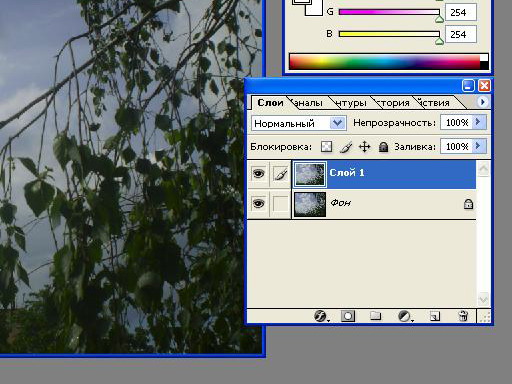
3. Открываем меню "Размер холста" в созданом слое: либо в верхнем меню, либо кликнув правой кнопкой мыши на синем поле вокруг рисунка :)
 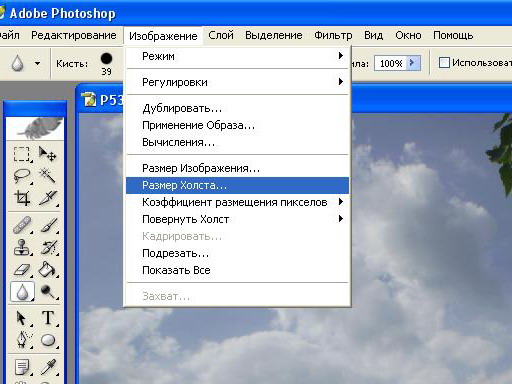
Количесто пикселей зависит от размера рисунка

Нажимаем Enter или кликаем OK/ Должна появиться белая рамочка вокруг картинки :)
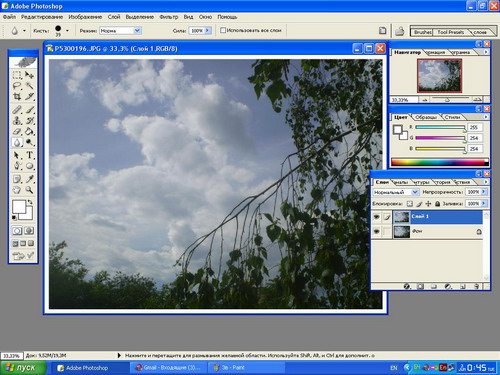
4. На этом можно и закончить, что я часто и делаю :)))
Но нам недостаточно просто белой рамки и мы продолжаем :)
При нажатой клавише Сtrl, кликаем мышью на созданном слое (Слой 1) - он выделится

В верхнем основном меню выбираем "Преобразовать выделение"
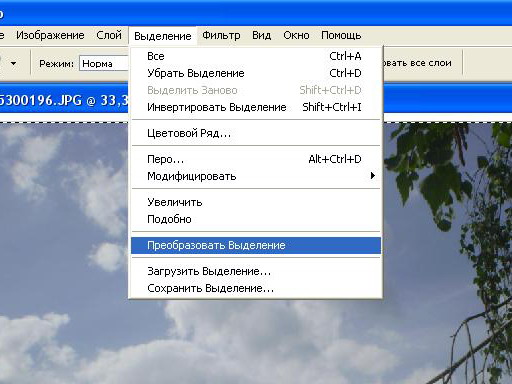
5. При нажатой клавише Alt тянем за угол, немного уменьшив выделений участок.
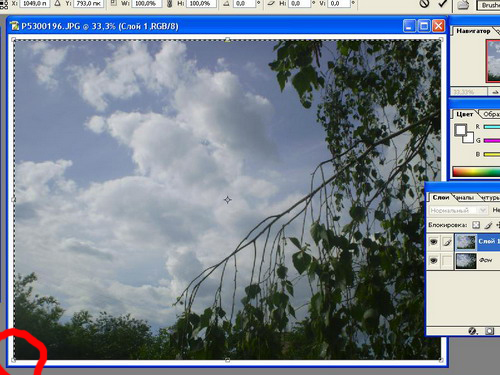 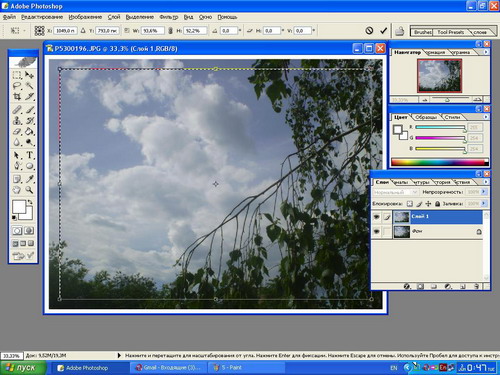
Нажимаем Enter - появляется новый выделеный участок
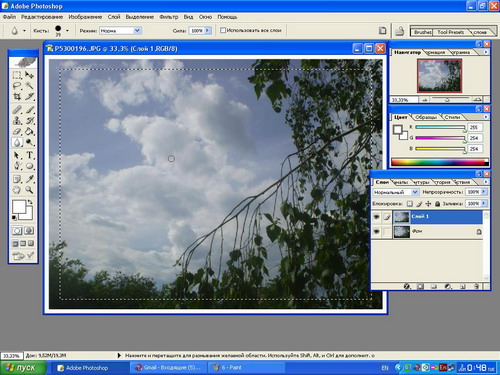
6. Добавляем "маску" к слою (Слой 1) - не спрашивайте пока, что это такое :))). Просто кликните на соответствующий значок
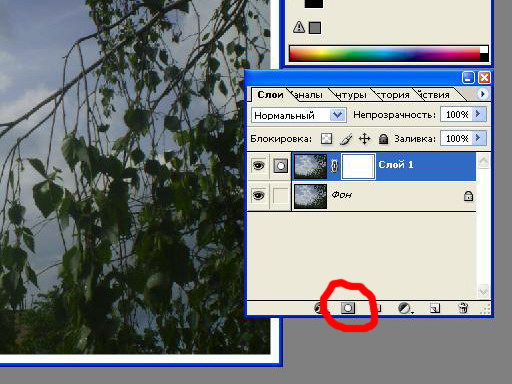
7. Создаем новый слой (кликаем на значке в меню слоев) - Слой 2
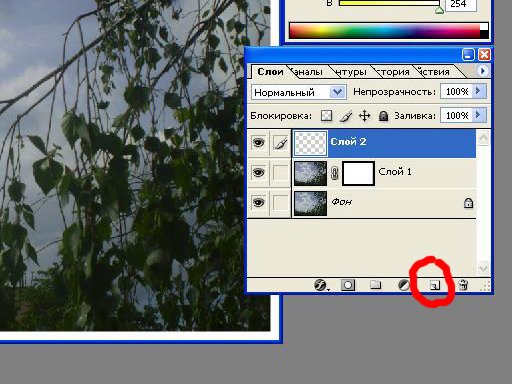
8. Заливаем созданный слой белым (выбираем инструмент "Заливка" и кликаем им в поле рисунка)
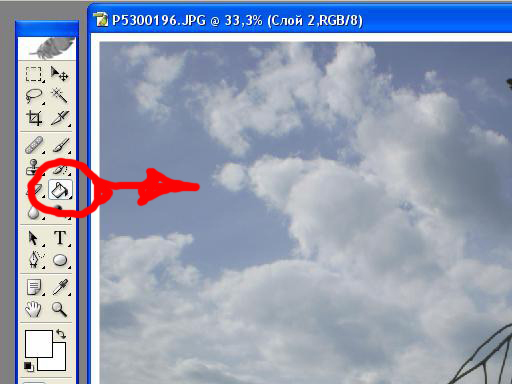 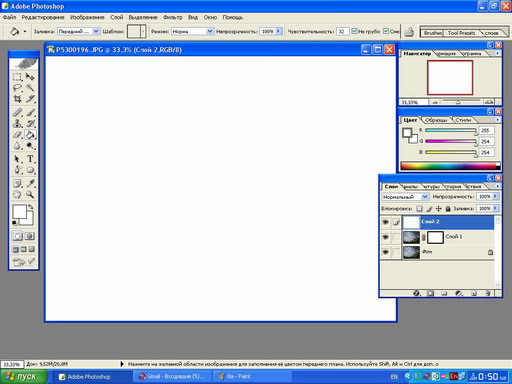
9. В меню слоев перетаскиваем этот слой между двумя предыдущими
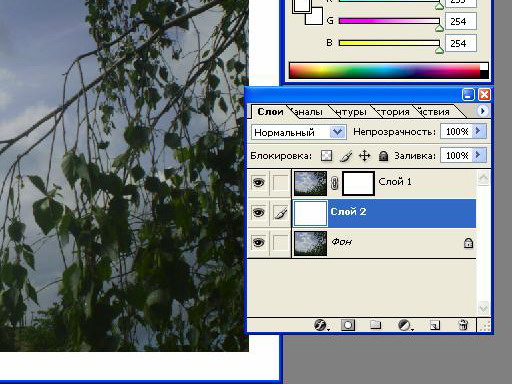
10. И начнем самое интересное :)
В меню слоев кликаем (выбираем) маску первого созданного нами слоя (Слой 1)
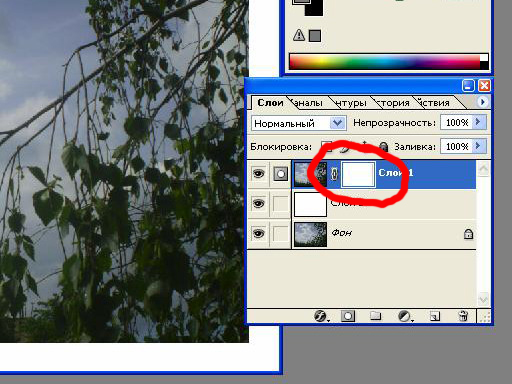
В основном меню выбираем фильтр, например - Пикселизация-Полутона цвета
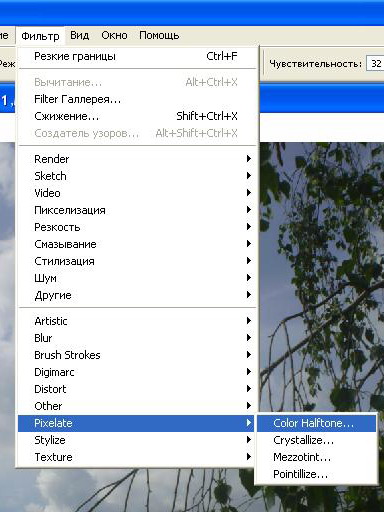
Ничего не меняем в настройках, нажимаем OK. Граница между рисунком и его белой рамкой стала значительно забавнее :))))
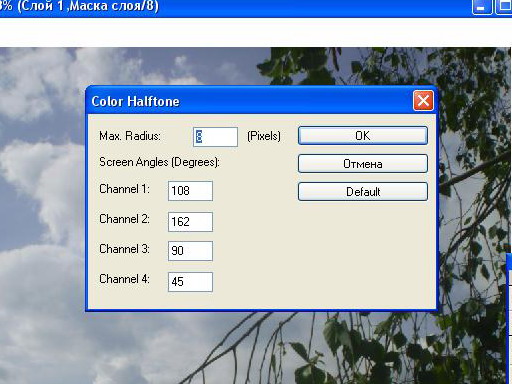 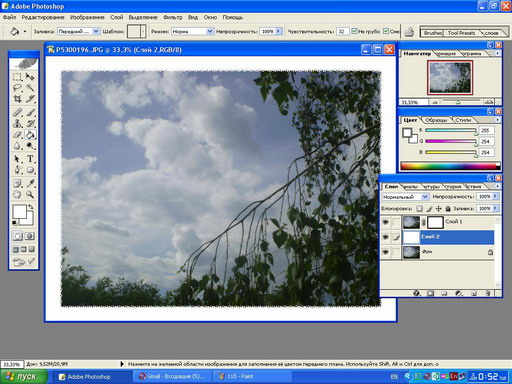
11. Переходим на наш "белый" слой (Слой 2) в меню слоев, там же выбираем (кликаем) значок "Новая заливка" и способ заливки, например, "Палитра"
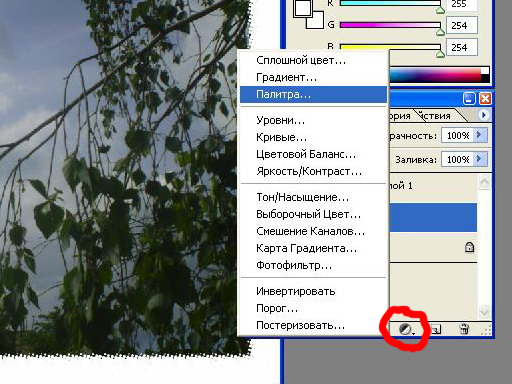
Я выбрал "Голубую пыль", все зависит от вашей фантазии и загруженных заливок :))

В принципе, рамка готова :)

Чтобы сделать, например, рамочку, как на самом первом рисунке, пункты 10-11 выполняем немного по другому (см. ниже). Вариантом много, по мере освоения, вы найдете свои любимые способы "творения" рамочек - экспериментируйте :))

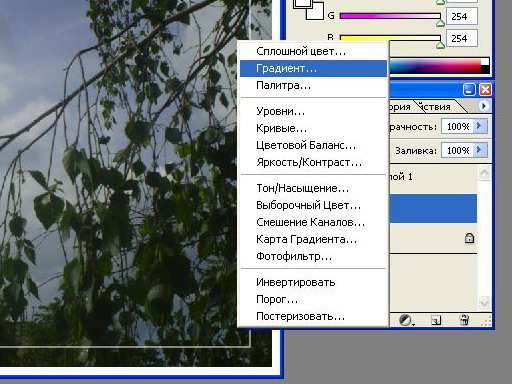

|